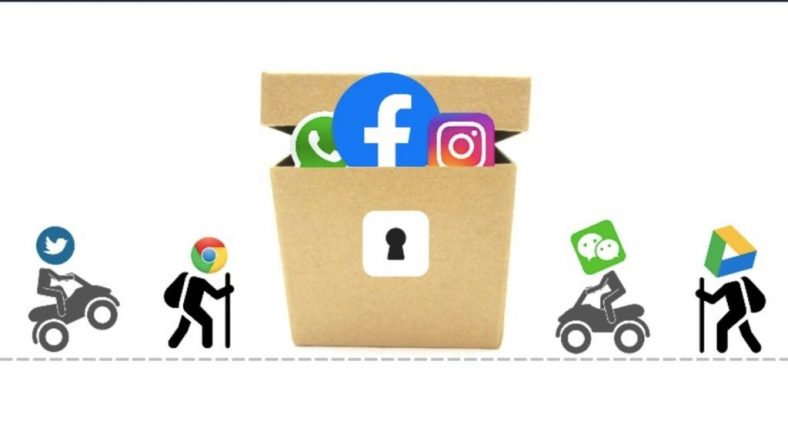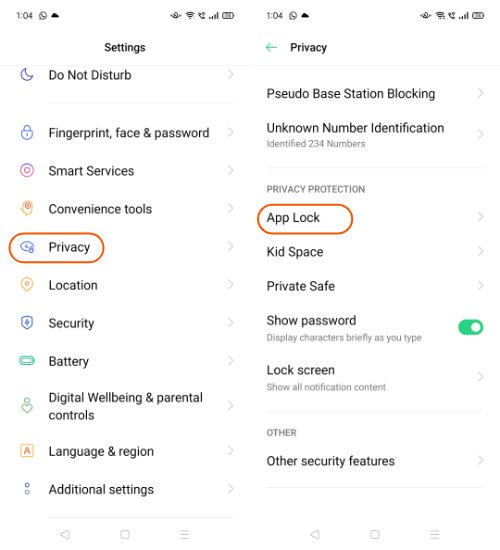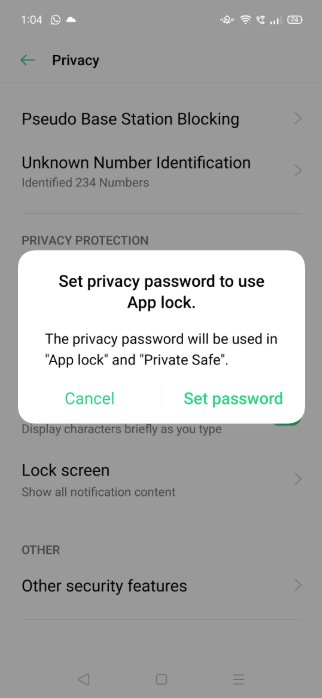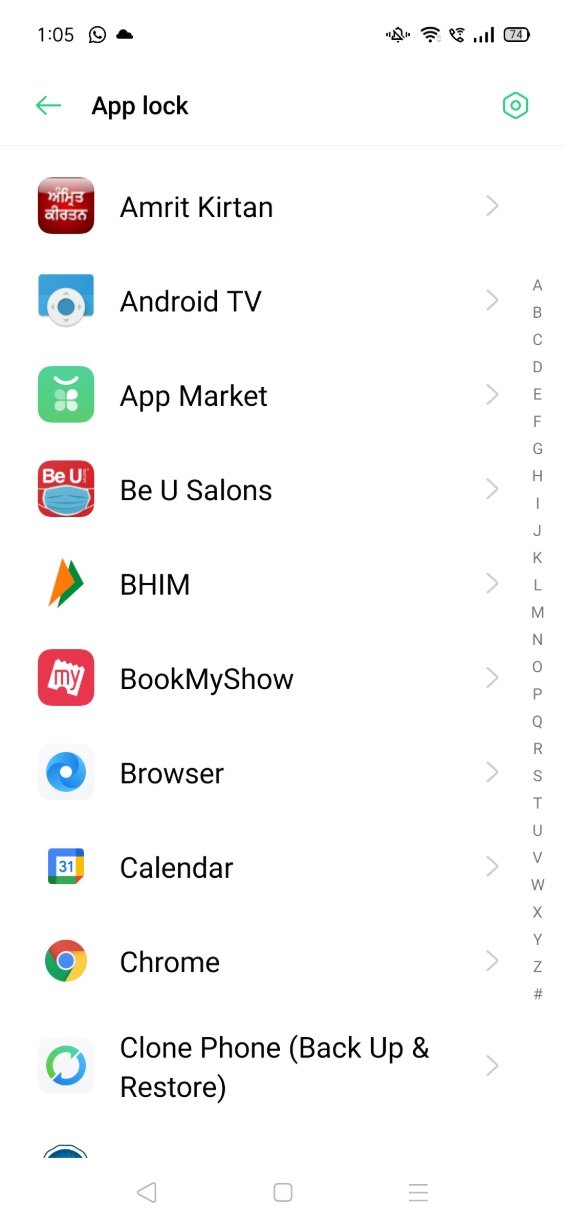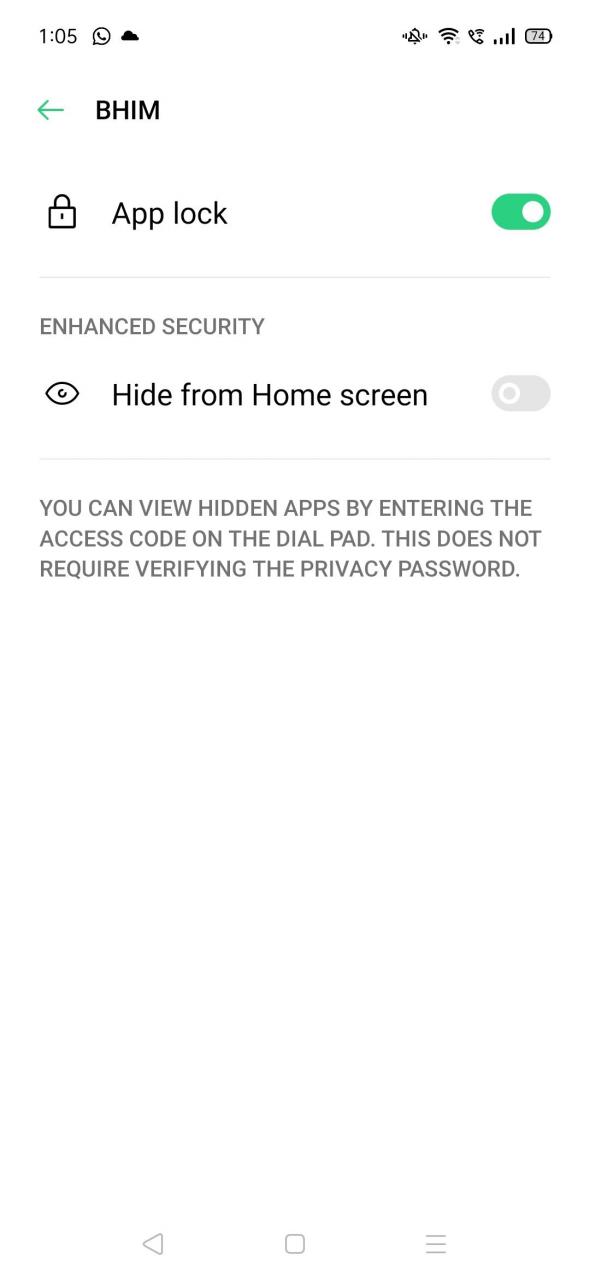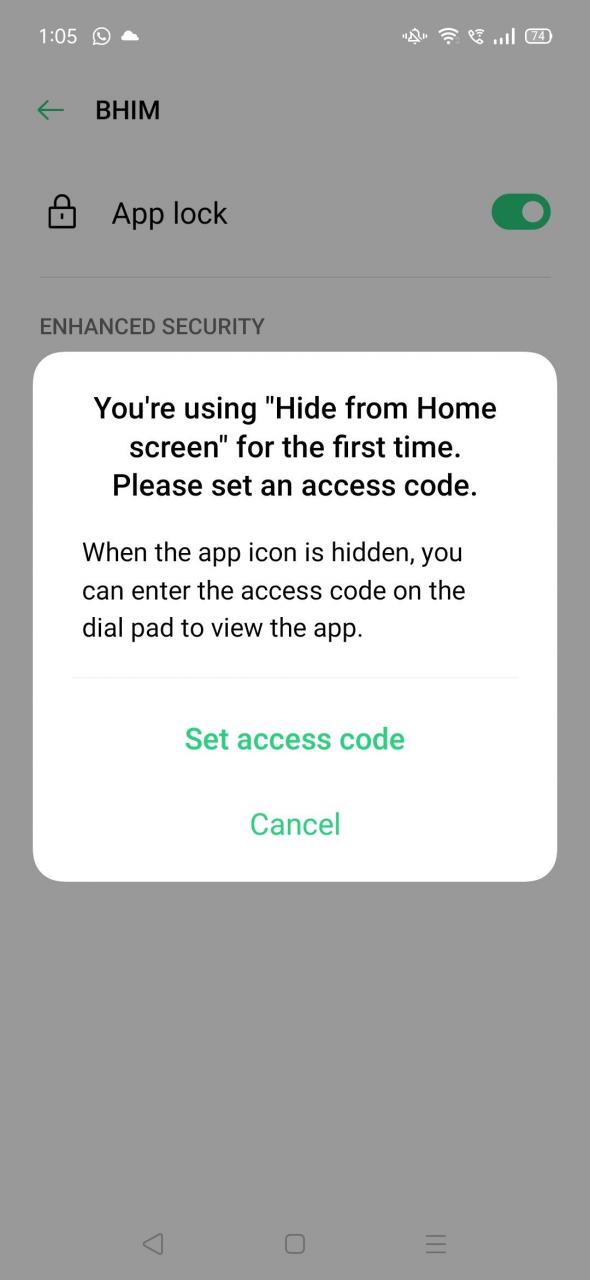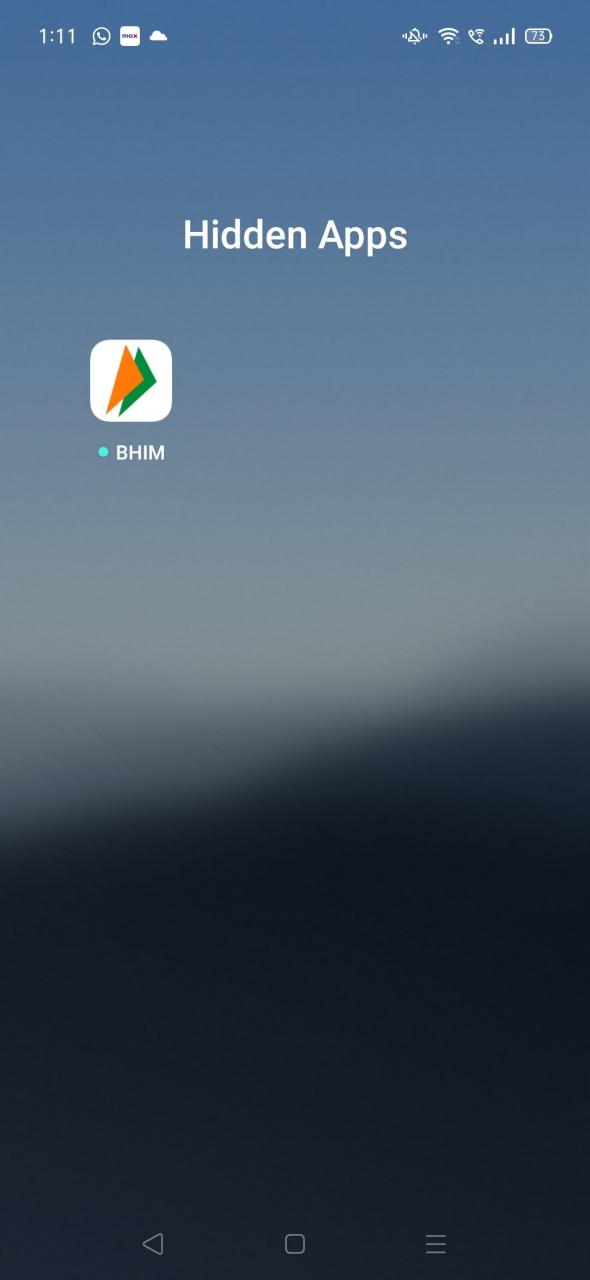Agar ilova ma'lumotlarini saqlamoqchi bo'lsangiz yoki uni qayta ishlatmoqchi bo'lsangiz, Android -dagi ilovani o'chirmasdan yashirish yaxshiroqdir.
Masalan, men har doim Tinderni qarindoshlarimning qiziq ko'zlaridan yashiraman. Bu siz uchun boshqa ilova bo'lishi mumkin
Siz, shuningdek, smartfon ishlab chiqaruvchilari tomonidan oldindan o'rnatilgan dasturlarni o'chirish yoki o'chirishga ruxsat berilmagan, Android ilovalarini yashirishni xohlashingiz mumkin. bloatware. Bu erda sizning ko'zingizdan bunday ilovalarni olib tashlash bo'yicha ba'zi maslahatlar. Variant ham bor Bloklangan dasturlarni Android smartfonidan olib tashlash uchun .
Orqaga qaytsak, bu erda Android -dagi ilovalarni smartfonni ildiz otmasdan yoki o'chirmasdan qanday yashirish mumkin -
Siz ham ko'rishingiz mumkin Telefonni 2020 yil rasmlari bilan qanday ildiz otish mumkin
Android -dagi ilovalarni qanday yashirish kerak?
E'tibor bering, Android ilovalarini yashirish ularni o'chirishdan ko'ra xavfsizroq variant hisoblanadi. Odamlar qaerga qarashni bilsalar, yashirin ilovalarni topishlari mumkin.
Har xil Android terilari Android ilovalarini yashirishning turli xil usullariga ega bo'lishi mumkin. Bu erda men Android ilovalari uchun Android ilovalarini yashirish bo'yicha qadamlar haqida aytib o'tdim. Ilovalarni yashirish uchun siz quyidagi usullardan foydalanishingiz mumkin.
Samsung (bitta foydalanuvchi interfeysi) ilovalarini qanday yashirish kerak?
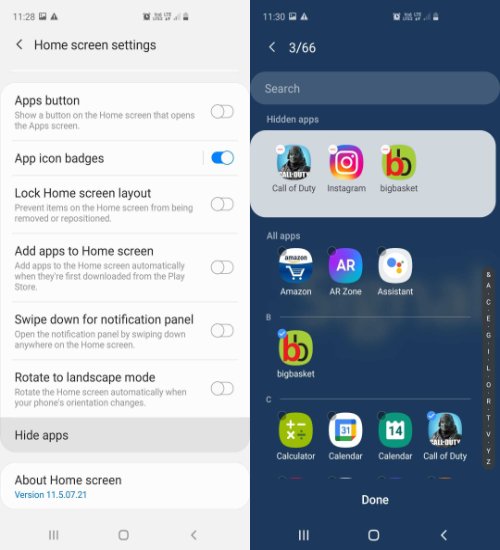
- Dastur qutisiga o'ting
- Yuqori o'ng burchakdagi uchta vertikal nuqtani bosing va Asosiy ekran sozlamalarini tanlang
- Pastga siljiting va Ilovalarni yashirish -ni bosing
- Yashirmoqchi bo'lgan Android ilovasini tanlang va "Qo'llash" tugmasini bosing.
- Xuddi shu jarayonni bajaring va dasturni yashirish uchun qizil minus belgisiga teging.
OnePlus (OxygenOS) ilovalarini qanday yashirish kerak?
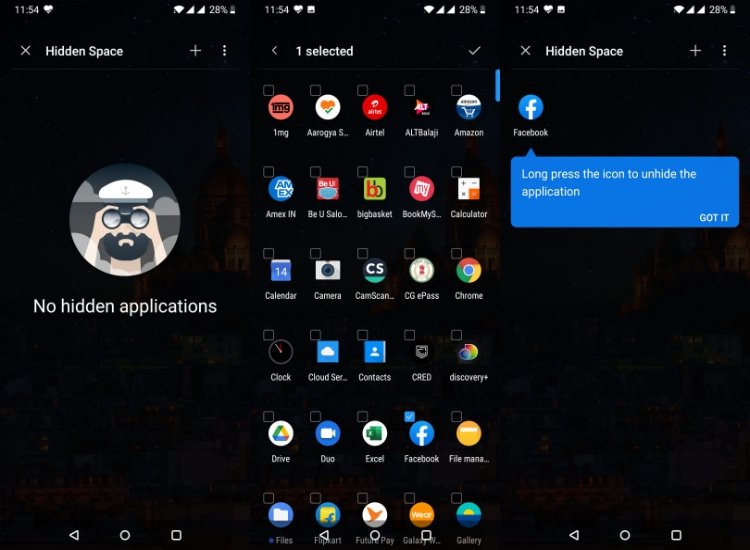
- Dastur qutisiga o'ting
- Yashirin maydonga kirish uchun ekranda chapdan o'ngga suring
- "" Belgisini bosing va yashirmoqchi bo'lgan ilovalarni qo'shing.
Yashirin maydonga kirish va OnePlus -da yashirin ilovalarni topish uchun siz asosiy ekranda siljishingiz mumkin. Ilovani ko'rsatish uchun belgini uzoq bosib turing va yashirin maydonda "Ko'rsatish" tugmasini bosing
Xiaomi (MIUI) ilovalarini qanday yashirish kerak?
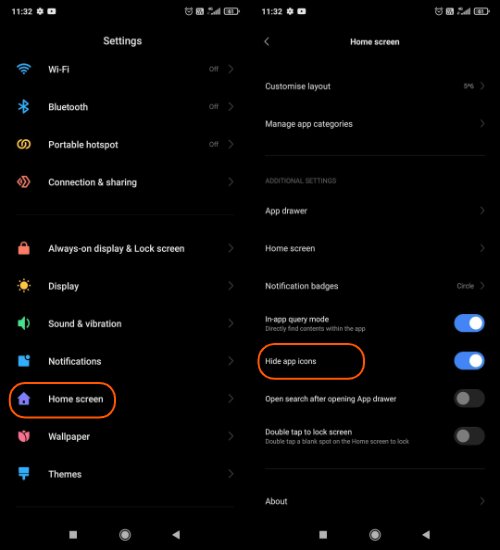
- Sozlamalar → Asosiy ekranga o'ting
- Qo'shimcha sozlamalar ostida Ilova ikonkalarini yashirish -ni yoqing.
- Ilova tortmasiga o'ting va ekranda chapdan o'ngga ikki marta suring
- Agar siz android ilovalarini birinchi marta yashirayotgan bo'lsangiz, barmoq izlari bilan qulfni ochish parolini o'rnating
- Yashirmoqchi bo'lgan Android ilovalarini qo'shing
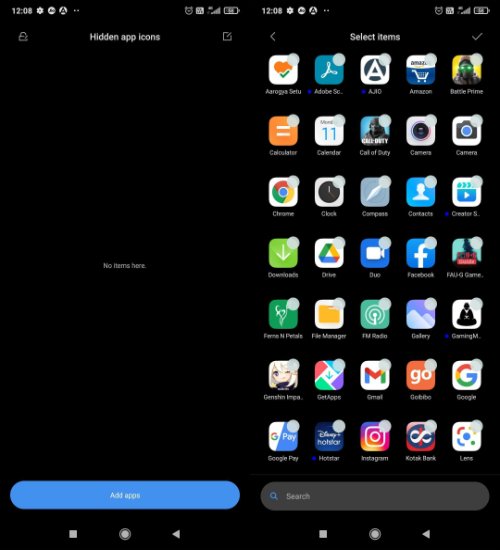
Oppo (ColorOS) ilovalarini qanday yashirish kerak?
- Sozlamalar → Maxfiylik → Ilovalarni qulflash -ga o'ting
- Agar maxfiylik parolini birinchi marta ishlatayotgan bo'lsangiz, uni o'rnating
- Yashirmoqchi bo'lgan ilovani bosing
- Ilova qulfini almashtiring va keyin "Asosiy ekrandan yashirish" -ni tanlang.
- #1234 #kabi kirish kodini o'rnating va Bajarildi -ga teging
- Yashirin dasturga kirish tugmachasiga kirish kodini kiritish orqali kiring
Yuqoridagi usulni qo'llaganingizdan so'ng, siz ilovani oxirgi vazifalardan yashirishingiz yoki ilovalarni qulflash sozlamalarida uning bildirishnomalarini yashirishingiz mumkin.
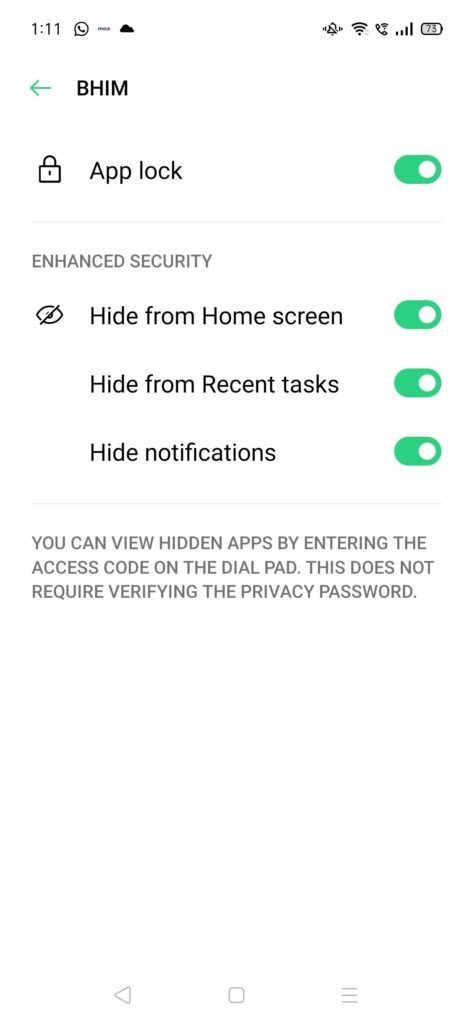
Tashqi ishga tushirgich yordamida Android -dagi ilovalarni qanday yashirish mumkin?
Google Pixel va Huawei kabi ba'zi smartfon ishlab chiqaruvchilari Android ilovalarini yashirish uchun ichki xususiyatga ega emaslar. Bunday holda, Android -dagi ilovalarni yashirish uchun tashqi ishga tushirgichdan foydalanishingiz mumkin.